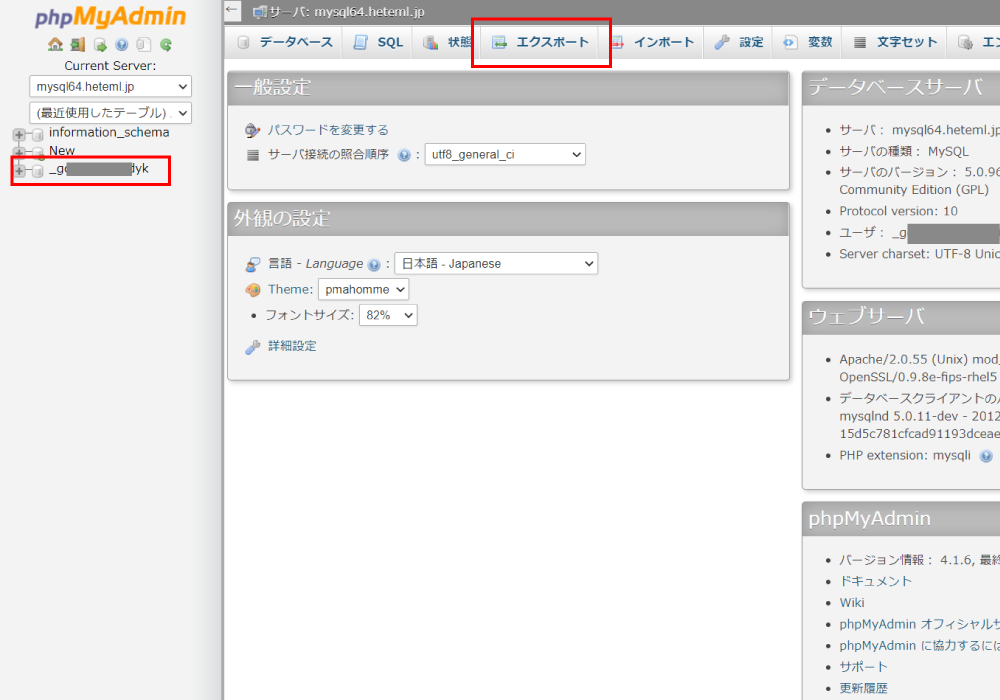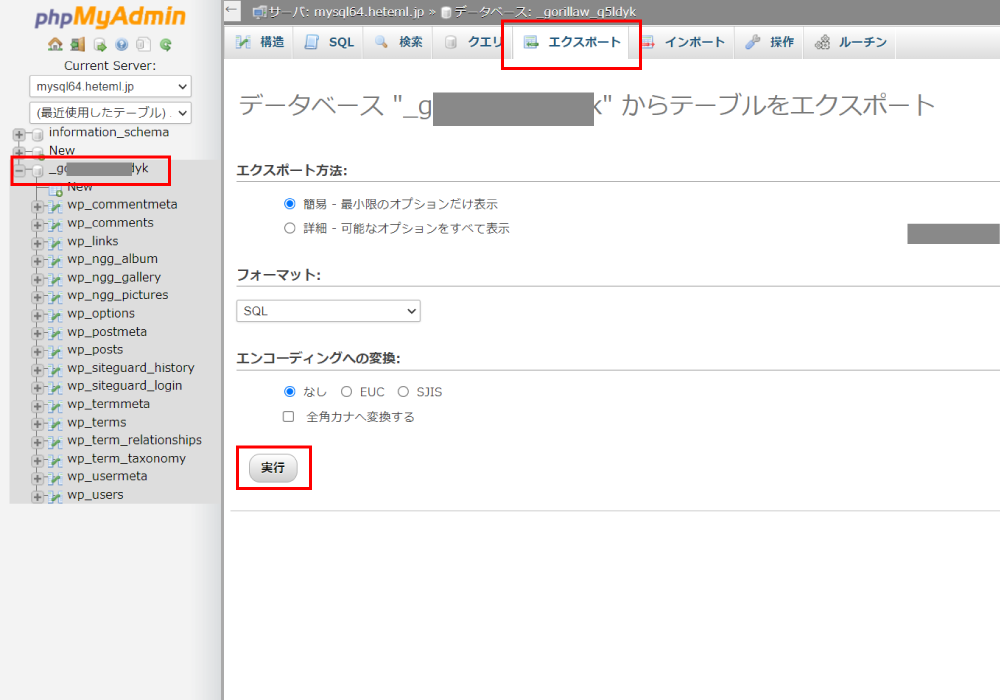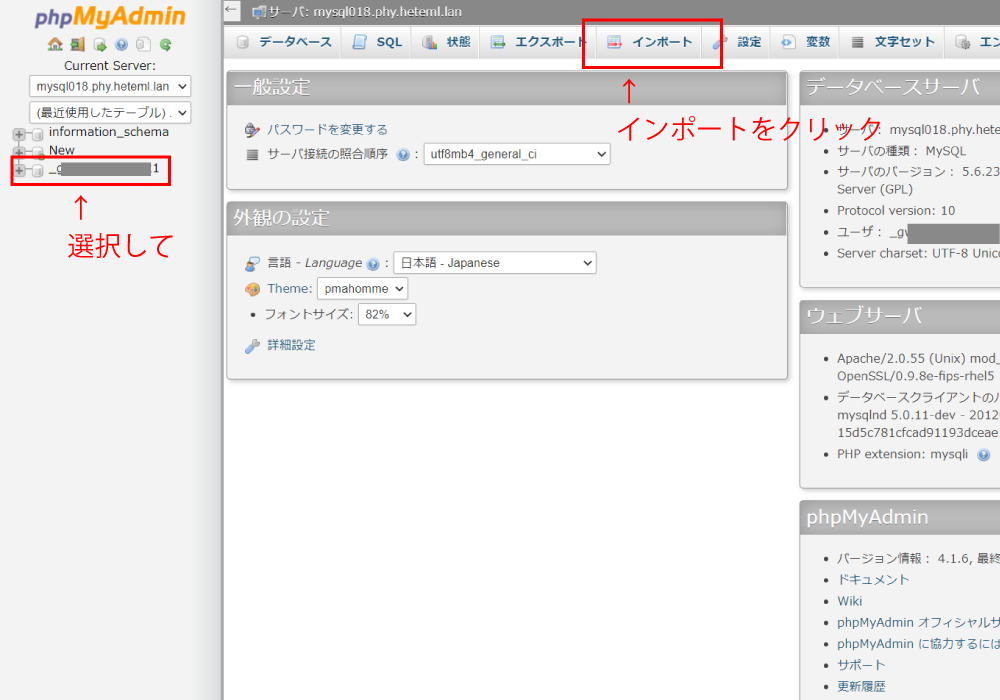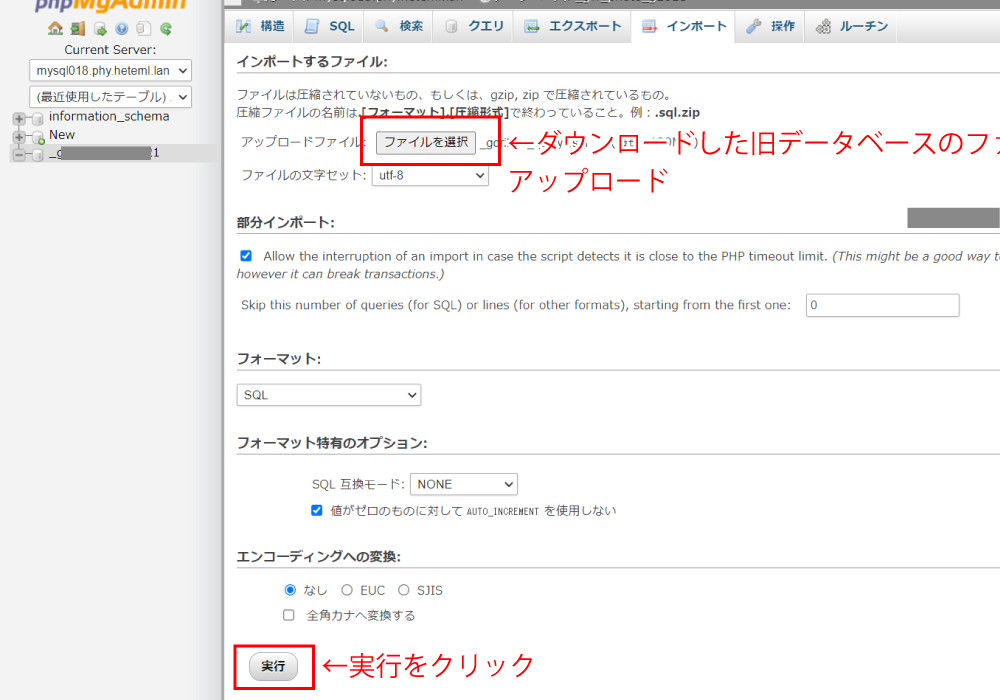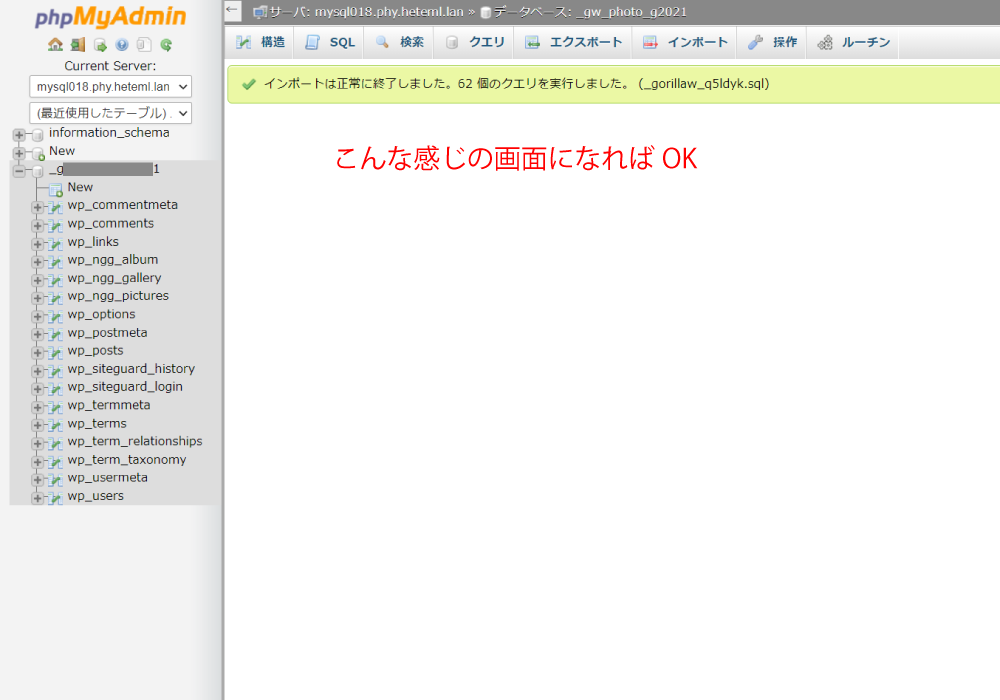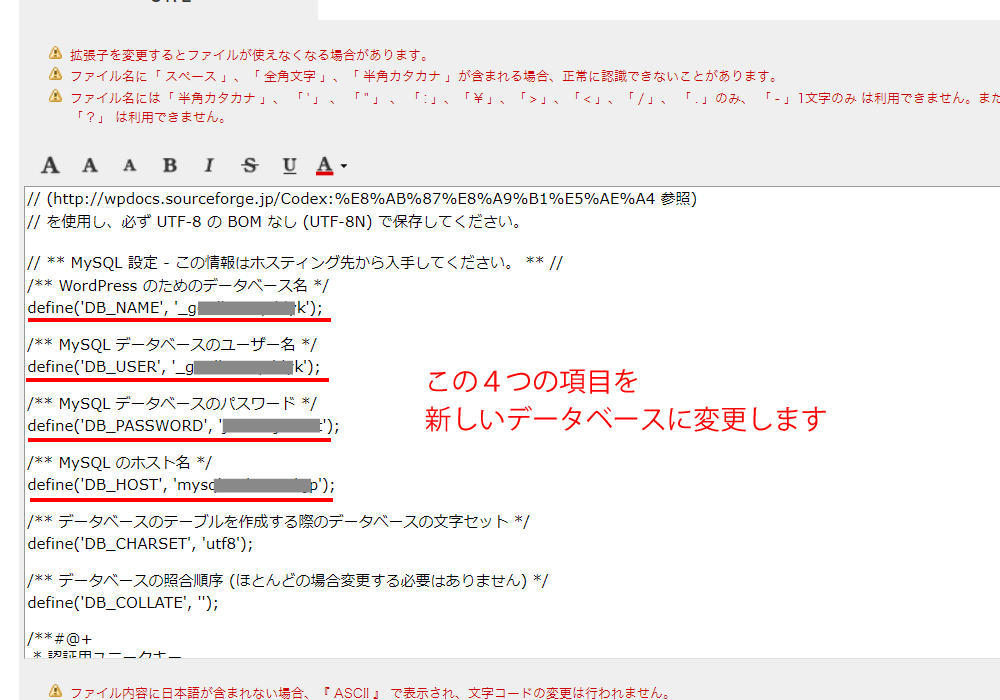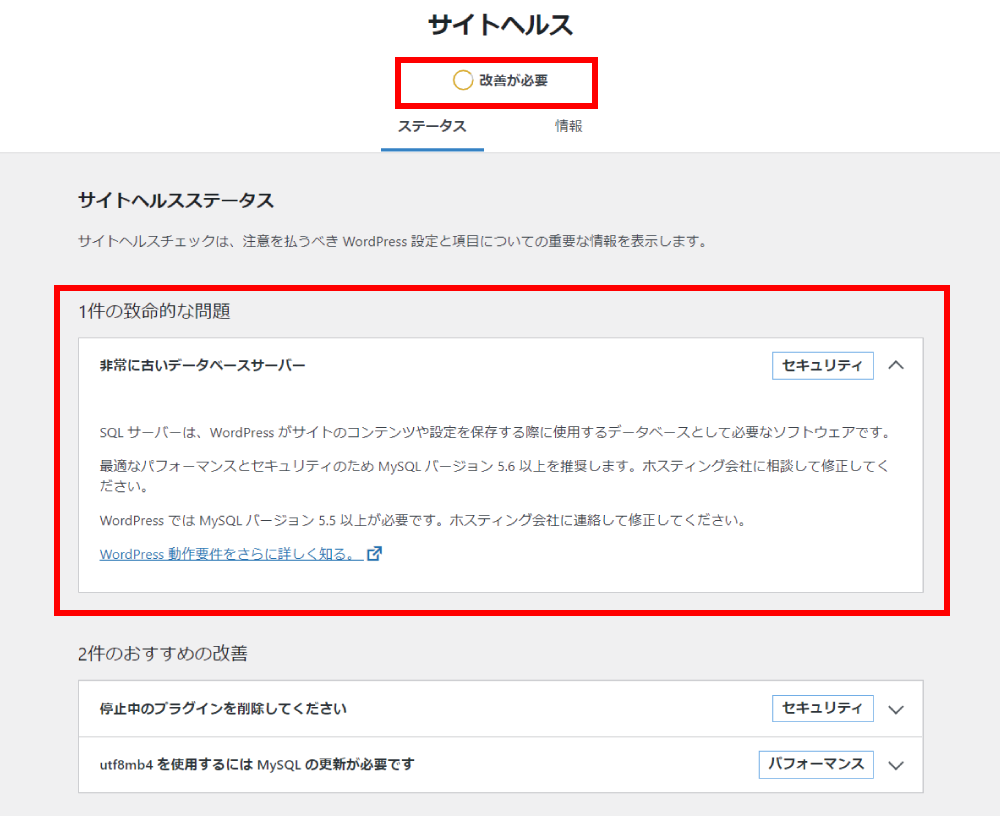WordPressのサイトヘルスで「非常に古いデータベースサーバー」と表示される場合の対処法
公開日:
最終更新日:2021/07/21
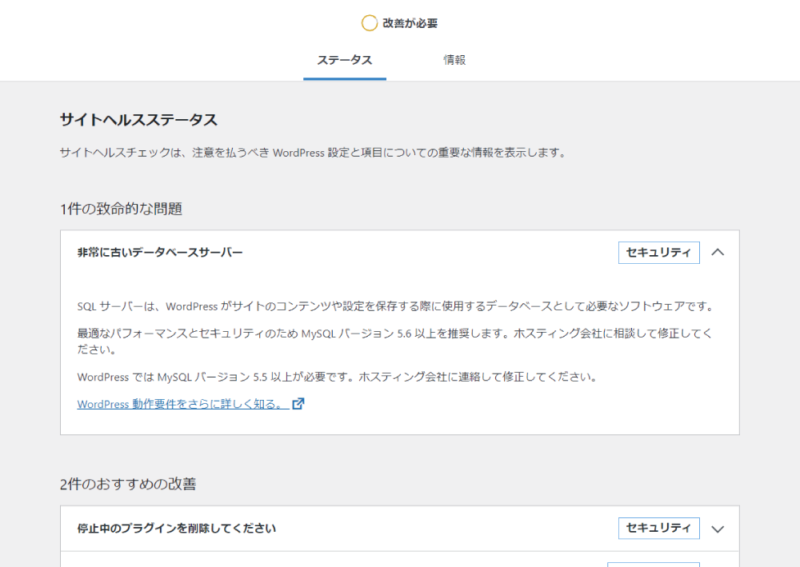
WordPressのサイトヘルスステータスで「改善が必要」と表示され、詳細を見てみると「プラグインを削除してください」など、様々な改善項目が並びます。
ほとんどのものが管理画面からのアップデートで何とかなったりするのですが、「非常に古いデーターベースサーバー」に関しては、そう簡単にはいきません。
しかも「致命的な問題」に属しています。
データベースをいじらないといけないので「よくわからない」「サイトを壊してしまうのではないか」と不安でなかなか手を出せない人も多いのではないでしょうか?
あくまで安全にデータベースをアップデートさせ、サイトヘルスステータスを「良好」とする方法をお伝えします。
普段触らないデータベース周りかもしれませんが、下記手順通りに行えばそれほど難しくもありませんので、じっくり見ながらやってみてください。
Contents
1.現在のデータベースをバックアップ
いきなりデータベースに入ります。このデータベースのバックをしないと話は始まりません。現在使っている古いデータベースにログインしてください。これはそれぞれお使いのサーバーのコントロールパネルから行います。 WprdPressの画面からではありません。こんな感じの画面です。
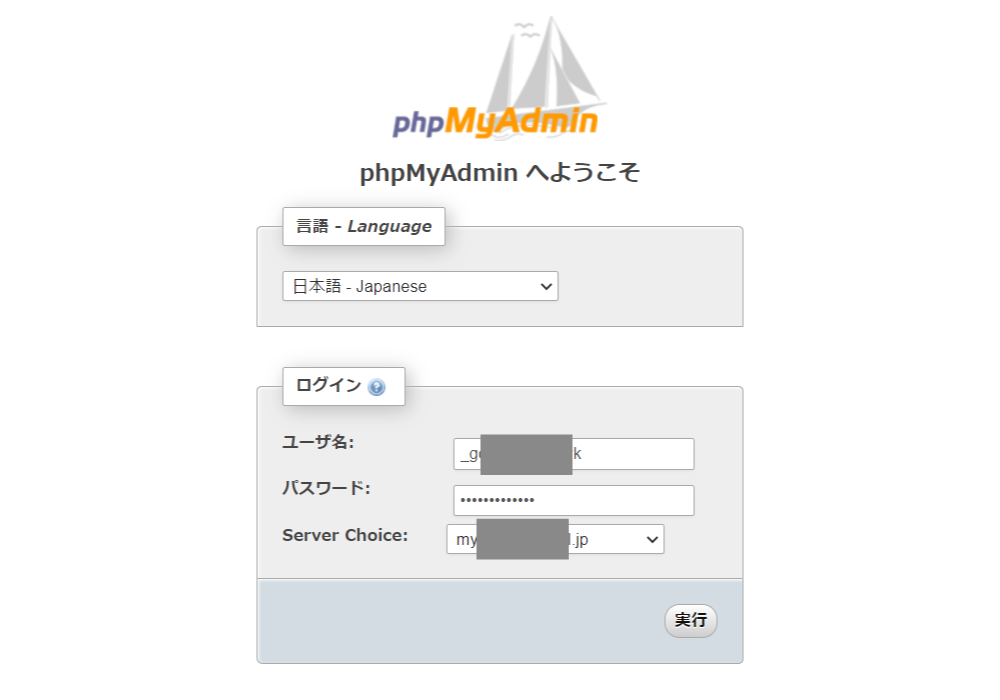
ログインしたらこんな感じの画面になります。
該当するデータベースを選択し、「エクスポート」をクリック。
「実行」をクリック
すると、お使いのパソコンに○○○○○○○.sql という、拡張子が.sqlのファイルがダウンロードされます。これをあとからインポートするので、わかるようにしておいてください。
新しいデータベースを作る
バージョンの新しいデータベースを作ります。
これはそれぞれお使いのサーバーのコントロールパネルから作成します。サーバーごとに手順は違うと思いますので、お使いのサーバーの手順にそって進めてください。
特に注意点などは無いのでこのまま進みますが、データベース名やパスワードなど使用しますので忘れないようにしておいてください。
新しく作ったデータベースに旧データベースをインポートする
先ほど作った新しいデータベースにログインし、データベースを選択し、インポートをクリック
「ファイルを選択」から先ほどダウンロードした、○○○○○○○.sql をアップロード
ページ下部の「実行」をクリック。
インポートが成功するとこんな感じの画面になります。
これで旧データベースのデータを、新データベースの中にインポートする作業は完了です。
次は、これをWordPressに反映させます。
サーバーからwp-config.phpをダウンロード
サーバーにFTPなどでアクセスして、wp-config.phpをダウンロードします。ワードプレスのファイル群のトップ階層にあります。
このwp-config.phpはとても重要度が高いので、今から操作する用とは別にもう一つバックアップ用にファイルを保存しておきます。
このバックアップを取っておけば万一失敗してもすぐにもとに戻せますので、必ずバックアップを保存しておきましょう
wp-config.phpの内容を変更する
wp-config.phpをエディターなどで開きます。 (この解説ではヘテムルFTPから直接いじっていきますが、やることは同じです。)
開いた状態では旧データベースの情報が入っています。この内容を新しいデータベースの内容に書き替えます。
wp-config.phpをアップロードする
新しいデータべ―スに書き換えたwp-config.phpをFTPなどでサーバーのもとあったところへアップロードし、上書きします。
上書きする前にここでもう一度wp-config.phpのバックアップがとってあるか再確認します。これ失敗した時にとても大事なので、再度確認してください。自信が無ければもう一度適当なところへダウンロードしておいてください。
私はバックアップ用にFTPなどでサーバー内の wp-config.php を wp-config.php.2021719 などのように末尾に日付などをつけてリネームして無効化したりします。
ワードプレスを確認する
ワードプレスの管理画面からサイトヘルスステータスを確認してみます。
↑これが
↓こうなればOK
「停止中のプラグインを削除してください」が残っていますが、これは別のものなのでここではいったん無視して、データベースが古いから致命的な問題だ というようなメッセージは消えました。
これで全て完了です。
何かを失敗した場合
何かを失敗している場合、ワードプレスにすらアクセスできなくなってる可能性が高いですが、上記でバックアップを取っておいた wp-config.php を、再度同じ個所に上書きアップすればもとに戻せます。
今回の作業では、新しいデータベースに古いデータベースの内容を入れて、新しいデータベースにつなげる という作業なので、旧データベースは手つかずで残っているわけです。
ですので、再び旧データベースにつなげてしまえば前の状態に戻るという形になります。
前の状態ですので、「データベースが古い」という状態には変わりませんので、再度ゆっくりを手順を試してみましょう
私の経験上、うまくいかなかったケースでは、wp-config.phpの内容の書き換えでしくじっている人が多いように思います。
データベース名やパスワードなどをしっかりと確認しながら、きちんと書き換えれば問題なく完了することが多いです。
まとめ
これ系の作業は苦手意識のある方が多いと思いますが、順を追って進めていけばそれほど難しいことではありませんし、きちんとバックアップを取っておけばそれほどリスクもありません。
データベースが古いことでのデメリットの方が大きいので、是非早めに行ってください。